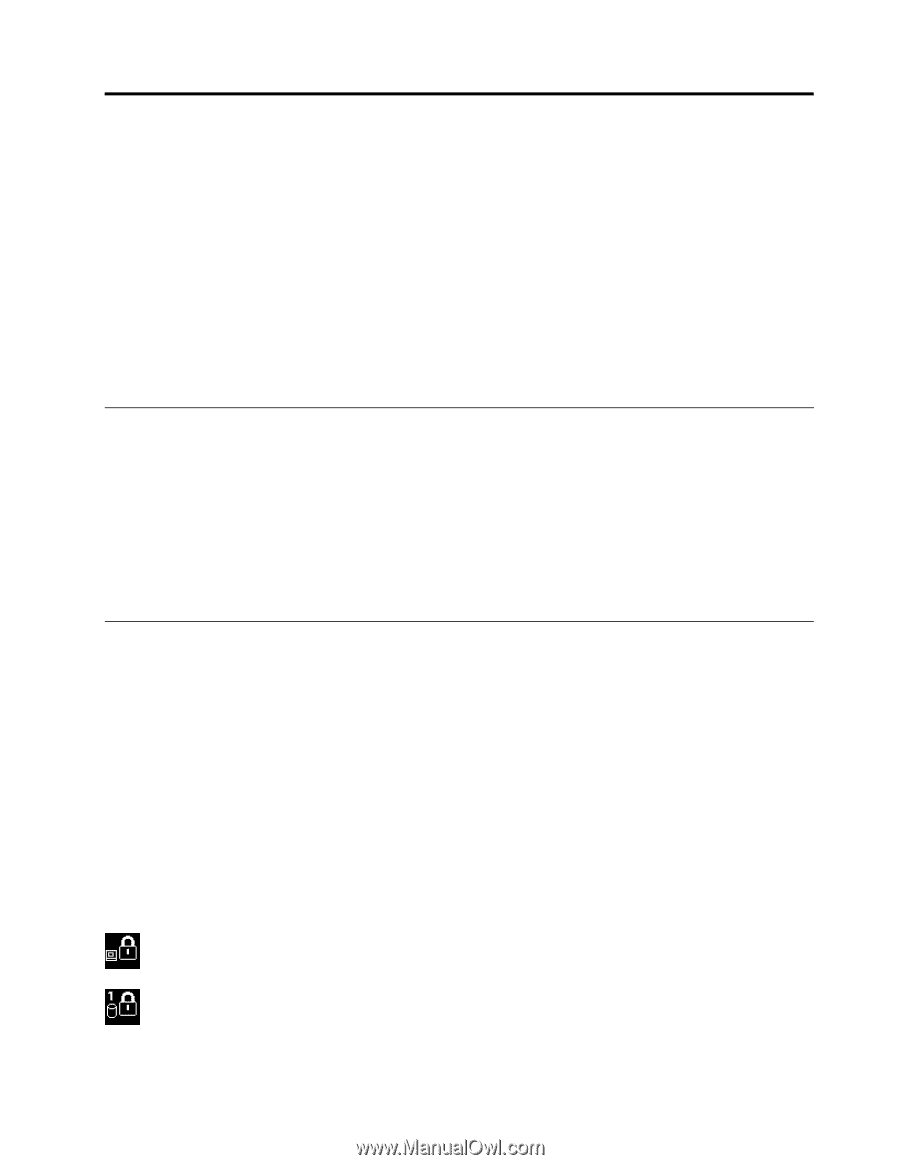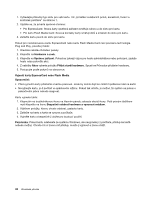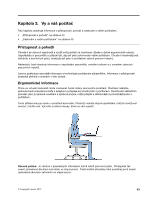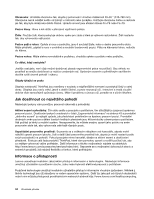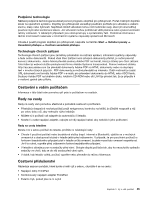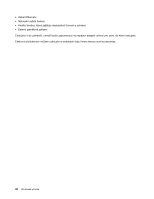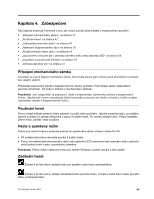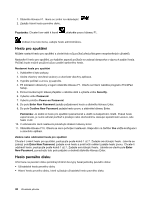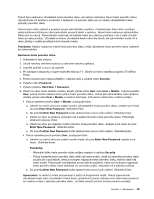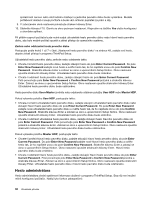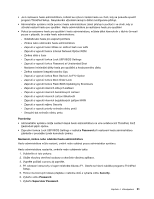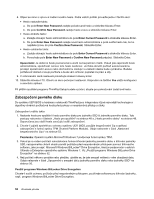Lenovo ThinkPad L530 (Czech) User Guide - Page 63
Kapitola 4. Zabezpečení, Připojení mechanického zámku, Používání hesel
 |
View all Lenovo ThinkPad L530 manuals
Add to My Manuals
Save this manual to your list of manuals |
Page 63 highlights
Kapitola 4. Zabezpečení Tato kapitola obsahuje informace o tom, jak chránit počítač před krádeží a neoprávněným použitím. • „Připojení mechanického zámku" na stránce 47 • „Používání hesel" na stránce 47 • „Zabezpečení pevného disku" na stránce 52 • „Nastavení bezpečnostního čipu" na stránce 53 • „Použití snímače otisku prstu" na stránce 54 • „Upozornění o smazání dat z jednotky pevného disku nebo jednotky SSD" na stránce 56 • „Vysvětlení a použití bran Firewall" na stránce 57 • „Ochrana dat před viry" na stránce 57 Připojení mechanického zámku K počítači je možné připojit mechanický zámek, který bude sloužit jako ochrana před přemístěním počítače bez vašeho vědomí. Připevněte mechanický zámek k bezpečnostnímu zámku počítače. Poté řetízek zámku připevněte k pevnému předmětu. Viz pokyny dodané s mechanickým zámkem. Poznámka: Jste zodpovědní za posouzení, výběr a implementaci zámkového zařízení a bezpečnostní funkce. Společnost Lenovo neposkytuje žádný komentář, posouzení ani záruku na funkce, kvalitu a výkon zámkového zařízení a bezpečnostních funkcí. Používání hesel Pomocí hesel můžete ostatním lidem zabránit v použití svého počítače. Jakmile nastavíte heslo, po každém zapnutí počítače se zobrazí obrazovka s výzvou k zadání hesla. Po vyzvání zadejte heslo. Pokud nezadáte platné heslo, počítač nelze používat. Hesla a spánkový režim Pokud jste nastavili hesla a přepnete počítač do spánkového režimu stiskem kláves Fn+F4: • Při pokračování práce nebudete vyzváni k zadáni hesla. • Pokud má některá jednotka pevného disku nebo jednotka SSD nastaveno heslo pevného disku, jednotka se při pokračování v práci automaticky odemkne. Poznámka: Pokud nebylo nastaveno heslo pro systém Windows, budete vyzváni k jeho zadání. Zadávání hesel Zobrazí-li se tato ikona, zadejte heslo pro spuštění nebo heslo administrátora. Zobrazí-li se tato ikona, zadejte uživatelské heslo pevného disku. Chcete-li zadat hlavní heslo pevného disku, postupujte takto: © Copyright Lenovo 2012 47